
【第170回】 Data Copy or Import アクティビティが Automation Studio に新登場
Salesforce Marketing Cloud の Summer '24 の注目リリースとなっていた、データエクステンションの値のコピーが可能な Data Copy or Import アクティビティが、ついにリリースされました。
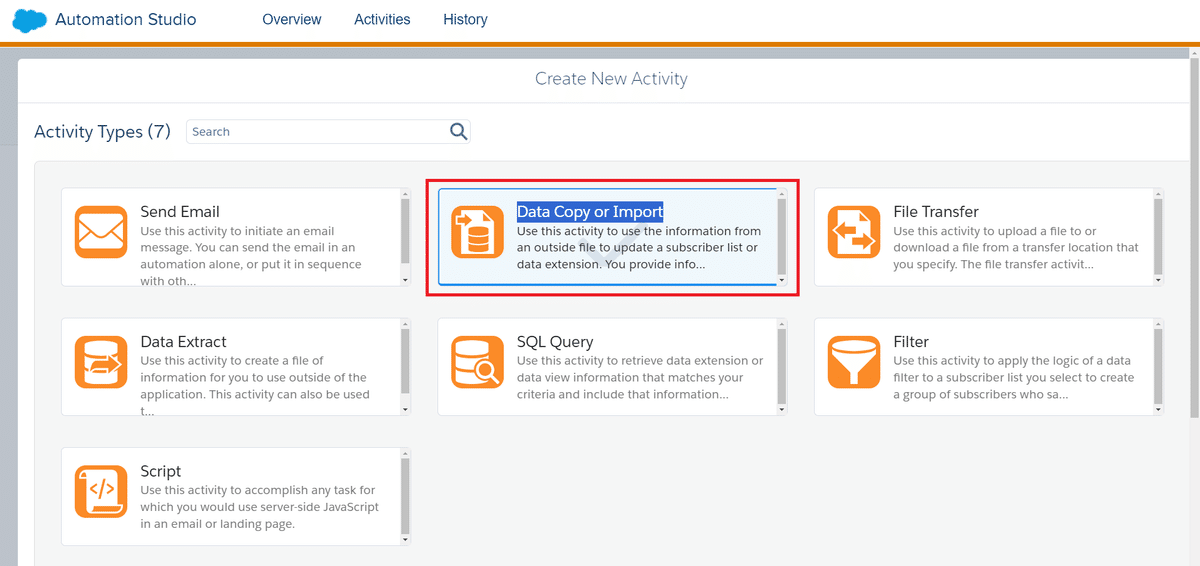
従来のインポートファイルアクティビティが無くなり、この新しいアクティビティに変更されています。従来のインポートファイルアクティビティ自体には影響は無いとのことです。
どの部分が変更されたかと言うと、アクティビティを作成するフローの中で、ソースという部分があり、今までは「ファイルの場所」のみが選択できました。つまり、SFTP や Amazon S3 などのファイルの置き場の選択画面になっていましたが、その画面が以下のように、データエクステンションをソースとして選択できるようになっています。

ここで File Location 側に進むと、これまでと特に変わらない「インポート」の画面に進みます。
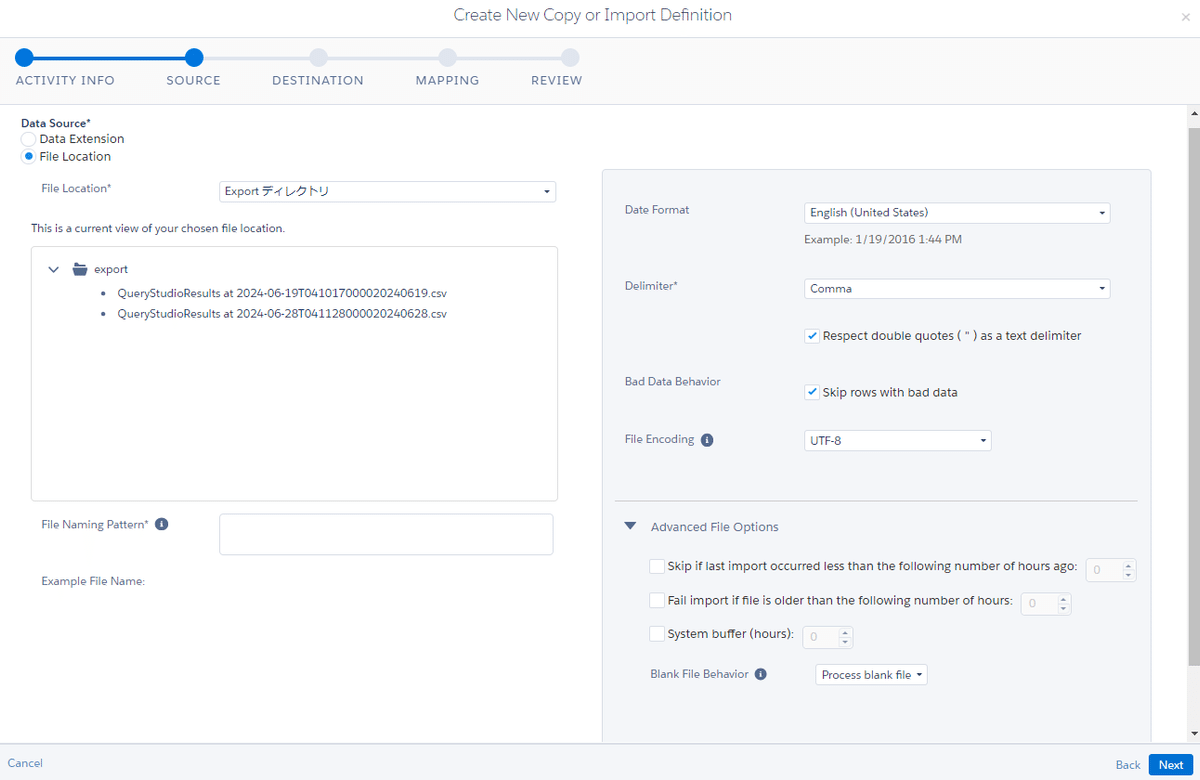
一方で Data Extension 側に進むと、ソースデータエクステンションを選択する「データコピー」の画面に進みます。
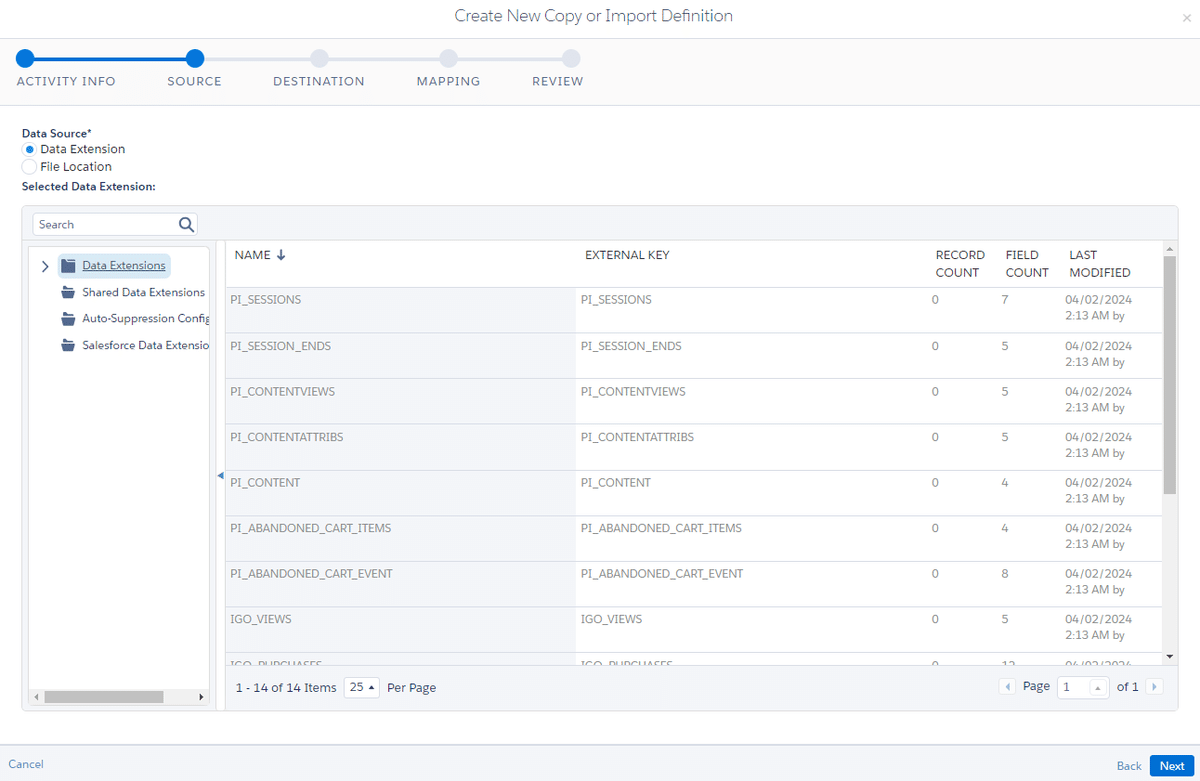
この機能追加により、データエクステンション間の値の移動がよりスムーズに進むことになりそうです。
インポートアクティビティには SQL アクティビティのようなオートキル 30 分が存在せず、さらに超大量のレコードでも高速に処理されますので、レコードの移し替えの際は、こちらを使用することが推奨されます。
ちなみに、この機能は Automation Studio のインポートアクティビティ内に機能として登場するのは初となりますが、Contact Builder のインポート機能には、従来から備わっている機能でした。つまり、正確には、完全な新しい機能ではありません。

そこで今回、私が注目していたのは、Contact Builder のインポート機能同様に、「フィルター済みデータエクステンション」がソースデータエクステンションや格納先データエクステンションとして選択できるか否かでした。
というわけで、早速確認しましたが・・・
「残念!」・・・
使用できるのは「標準データエクステンション」のみのようです。
これが何を意味するかと言うと、フィルター済みデータエクステンションは普通に使用すると SQL で言うところの UNION が使えないので、ある程度、簡単な条件しか設定できません。
そこで、フィルター済みデータエクステンション が扱えることで、UNION のようなことをしてくれると SQL が使えないユーザーには、とても便利になったのですが、残念ながら「標準データエクステンション」のみに制限されていますね。まあ、それが普通ではあるのですが。。。
この「フィルター済みデータエクステンション」の UNION については、以前に記事にしていますので、以下をご確認ください。重要な内容です。
というわけで、個人的には少し残念ではありましたが、機能としては使えると思っていますので、ガンガン使っていきましょう。
今回は以上です。
